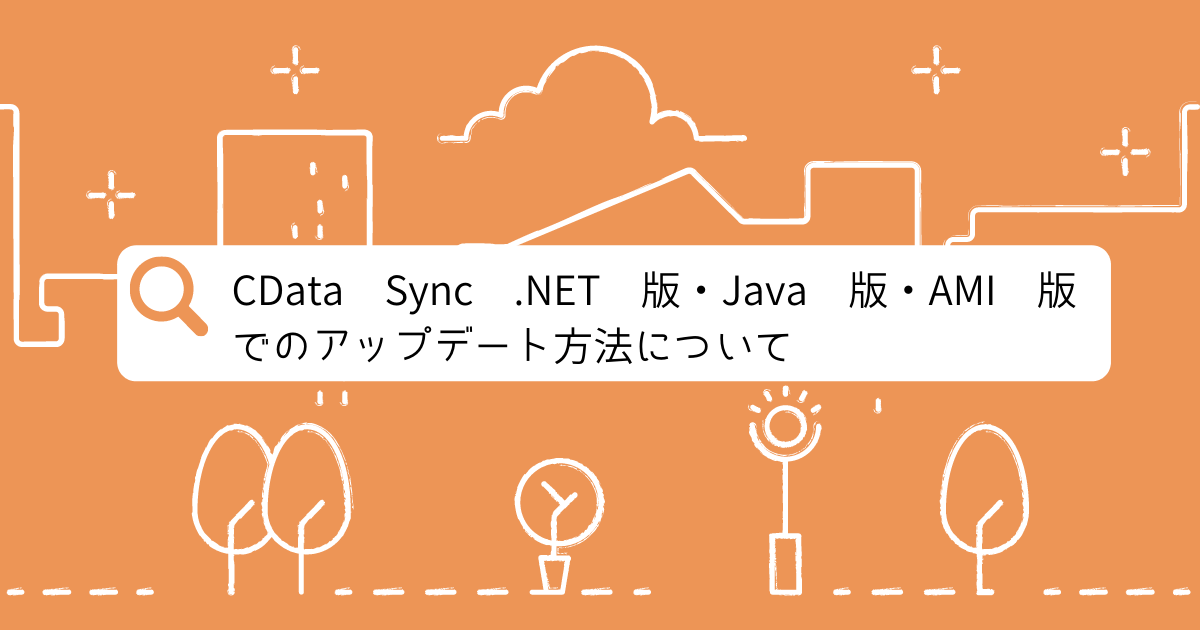 こんにちは、テクニカルサポートエンジニアの宮本(@miyamon44)です。
こんにちは、テクニカルサポートエンジニアの宮本(@miyamon44)です。
今回は CData Sync 本体(.NET版、Java版、AMI版)のアップデート方法についてご紹介していきます。
.NET 版
前バージョンからの引継ぎインストール(メジャーアップデート)
この機能は .NET 版に限りますが、V20 の CData Sync から V19 の設定情報を引き継ぎながらインストールすることが可能となりました。
最新のCData Sync インストーラーでインストールを進めていくと「以前の設定をインポート」というチェックボックスが表示されます。
これにチェックを入れることで、既存バージョンの CDataSync に設定されている接続情報やジョブ情報などを引き継がせることができます。

新規インストール後に設定ファイルをインポートする方法
この手法では CData Sync を設定情報の引き継ぎなしで新規インストールした後に設定情報をインポートします。なお、設定情報は事前に既存バージョンの CData Sync でエクスポートしておきます。
ファイルのエクスポート・インポートはこちらの記事をご参照ください。
https://www.cdata.com/jp/blog/2020-03-09-100808
マイナーアップデート
同バージョン内のアップデートの場合、そのまま設定情報などは自動的に引き継がれるため、準備や設定等は不要です。上記でお伝えした「以前の設定をインポート」というチェックボックスは、同バージョンがインストールされているインスタンスでは表示されないので、そのままインストーラーを実行するだけで完了します。
Java 版
まずは Java 版の利用方法についてです。
Java 版では内包している Jetty サーバーで CData Sync を起動させるか、tomcat や Weblogic などの任意のサーブレットコンテナ 上にデプロイして利用する方法の2パターンが存在します。
ただ、どちらの場合でも .NET版のような前バージョンからの引継ぎインストールを行うことはできません。
Java 版の場合は必ず、
1. 前バージョンのCData Sync 上で設定ファイルをエクスポート
2. 前バージョンのCData Sync を停止
3. 最新版 CData Sync のインストールまたは war ファイルのデプロイ
4. 最新版 CData Sync を起動
5. インストール後のCData Sync 上で設定ファイルをインポート
といった手順で行います。
マイナーアップデート
設定ファイルは引き継がれるので、CData Sync を停止後、そのままインストールもしくは war ファイルをデプロイしていただければ完了します。
AMI 版
AMI 版とはいえ、中身は Java 版ではありますが、アップデート方法については少し変わってきます。
AMI のバージョン選択できる箇所に表示されているビルドを利用する場合は、
 既存の AMI インスタンスとは別に新たに AMI インスタンスを起動します。
なお、既存 AMI インスタンスでは設定ファイルをエクスポートしておきます。
既存の AMI インスタンスとは別に新たに AMI インスタンスを起動します。
なお、既存 AMI インスタンスでは設定ファイルをエクスポートしておきます。
新たに作成した AMI インスタンス起動後、取得した設定ファイルをインポートして完了となります。
CData サポートから最新版を受領した場合
この場合は war ファイルを差し替えることでアップデートを行えます。手順は 以下のCData Sync ヘルプドキュメントにも記載されています。
CData Sync - AWS AMI 版
関連コンテンツ





